在苹果系统(macOS)上激活Microsoft Office是许多用户在使用办公软件时需要面对的问题,本文将详细阐述如何在苹果系统上激活Office,并提供一些常见问题的解答。
确保您已经购买了适用于macOS的Microsoft Office版本,目前市面上有两种主要的Office版本:Office 365和Office 2019,Office 365是基于订阅的服务,提供持续的更新和支持;而Office 2019是一次性购买,不包括后续更新,根据您的需求选择合适的版本。
购买后,您将获得一个产品密钥(Product Key),这是激活Office的关键,接下来,请按照以下步骤激活Office:
1、安装Microsoft Office:访问您的Microsoft账户,下载适用于macOS的Office安装包,双击下载的文件,然后拖动安装图标到“应用程序”文件夹,按照屏幕上的提示完成安装过程。
2、启动Office应用程序:安装完成后,打开“应用程序”文件夹,找到并启动任意一个Office应用程序,如Word、Excel或PowerPoint。
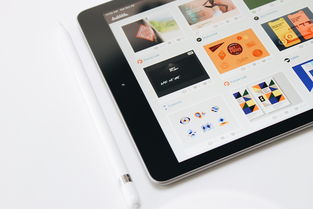
3、激活Office:当您首次打开Office应用程序时,系统会提示您输入产品密钥,在相应的输入框中输入您的产品密钥,然后点击“激活”按钮,系统将验证您的密钥,并完成激活过程。
4、登录Microsoft账户:在激活过程中,系统可能会要求您登录到您的Microsoft账户,如果您还没有账户,请先创建一个,登录后,您的Office订阅信息将与您的账户关联。
5、确认激活状态:激活成功后,您可以在Office应用程序的“页面查看激活状态,确认激活成功后,您就可以开始使用Office的全部功能了。
常见问题与解答:
Q1: 如果在激活过程中遇到问题,如何解决?
A1: 请确保您的网络连接正常,检查产品密钥是否正确无误,如果问题仍然存在,请联系Microsoft客户支持寻求帮助。
Q2: 我可以在多台苹果设备上激活Office吗?
A2: 根据您购买的Office版本,您可以在一定数量的设备上激活,具体设备限制请参考Microsoft的官方说明,请确保使用相同的Microsoft账户登录所有设备。
Q3: 如果我忘记了产品密钥,如何找回?
A3: 您可以访问Microsoft账户的“服务与订阅”页面,查看已购买的Office产品密钥,如果无法找到,请联系购买渠道或Microsoft客户支持寻求帮助。
发表评论 取消回复